[ 소프트웨어 ] 그림 크기 줄이기 및 색상 RGB 값 확인하기, Microsoft PowerToys
지난 블로그에서 Microsoft PowerToys를 설치하고
이미지에서 글자를 추출하는 방법을 알아보았습니다.
PowerToys에는 여러 가지 기능이 많이 있는데,
그중에 그림 크기를 손쉽게 줄이는 기능과
RGB값을 쉽게 확인할 수 있는 방법이 있습니다.
그림크기 줄이기
먼저 파워토이(PowerToys)를 실행하면 첫 화면에서
왼쪽 메뉴를 보시면
파일 관리 → Image Resizer를 클릭합니다.
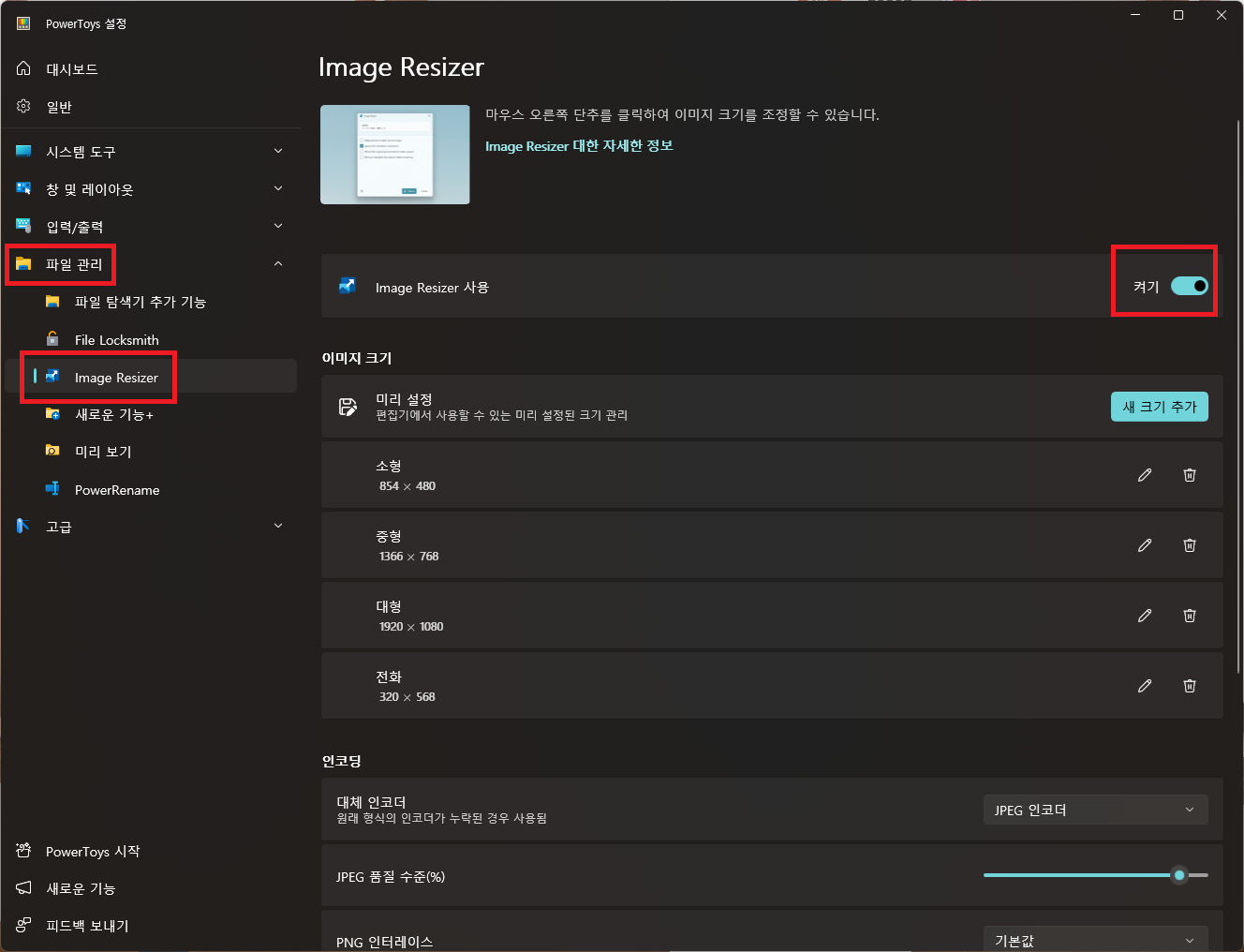
오른쪽 빨간색 네모와 같이 Image Resizer 사용이 켜져 있으면
Image Resizer를 사용할 수 있습니다.
아래와 같은 그림파일을 준비했습니다.
용량은 303MB
16384 x 16384 크기의 이미지입니다.

해당 파일을 선택하고 마우스 오른쪽 버튼을 누르면
아래 그림과 같이
image_resizer를 사용하여 크기 조정이 나타납니다.
이것을 클릭해 줍니다.

아래와 같이 Image Resizer 창이 나타납니다.

여기서 원하는 크기를 골라 이미지 크기를 조절하면 되고,
원하는 크기가 없다면 사용자 지정을 눌러
원하는 크기나 비율을 입력할 수 있습니다.

이미지 크기를 선택하고 크기 조정을 누르면
크기가 조절된 이미지 복사본 파일이 하나 생깁니다.
RGB값 확인하기
동일하게 PowerToys를 실행하고
우측 메뉴에서
시스템 도구 → Color Picker를 선택합니다.

Color Picker 사용이 활성화되어 있는지 먼저 확인합니다.
단축키는 Windows키 + Shift + C로 설정되어 있습니다.
단축키를 눌러 Color Picker를 실행하면 아래 그림과 같이
색상이 있는 부분을 선택할 수 있게 생성됩니다.

이미지에서 위치를 이동할 때마다
RGB 값이 자동으로 경신되며
원하는 부분에 클릭하면 아래 그림과 같이 창이 나타납니다.

오른쪽 빨간 네모를 누르면 복사하여 사용할 수도 있습니다.